Основні моменти
- Метадані надають описову інформацію про фотознімок, включаючи дані про автора, умови використання та підтвердження авторства.
- Існує кілька категорій метаданих, таких як базова інформація, дані з камери, походження зображення, стандарти IPTC, географічні дані (GPS), аудіо- та відеоінформація, а також дані про редагування у Photoshop.
- Перегляд і редагування метаданих можливі у Photoshop, видалення метаданих здійснюється за допомогою функції “Експортувати як”, також можна додавати або видаляти метадані на пристроях Windows та Mac.
Метадані можуть містити різноманітну описову інформацію про фотографію, зокрема її заголовок, ім’я автора, деталі про процес створення зображення та юридичні відомості. Крім цього, якщо ви публікуєте свої роботи в мережі, метадані підтверджують ваші права на використання та авторство.
Отже, як можна додати метадані до своїх фотографій? Розглянемо це детальніше…
Метадані, як правило, визначаються стандартом XMP. Відкривши метадані зображення у Photoshop, ви побачите 12 різних категорій на бічній панелі зліва.
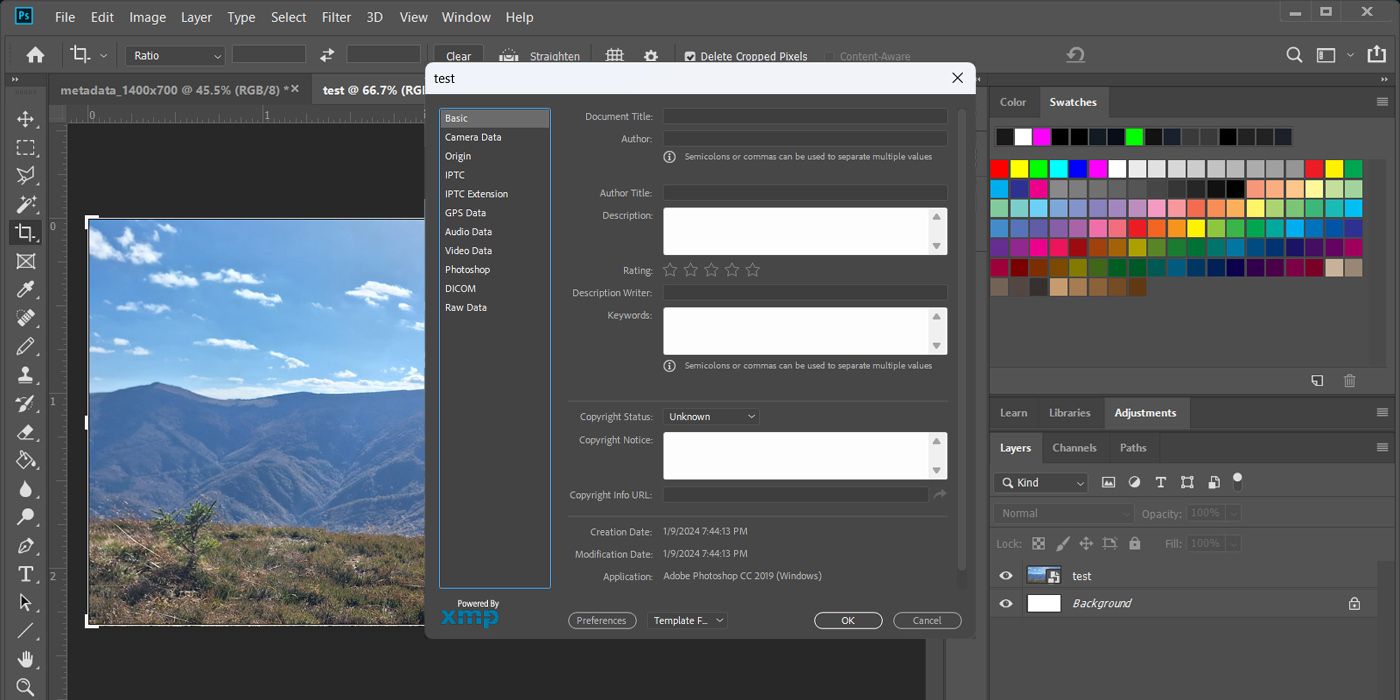
Хоча не всі категорії є важливими під час обробки фотографій, варто ознайомитися з їхніми особливостями:
- Основні: це головна категорія метаданих. Вона включає інформацію про автора, наприклад, його ім’я та контактні дані. Також, якщо ви збираєтеся використовувати зображення, перевірте цю категорію, щоб дізнатися про умови авторського права.
- Дані камери: тут міститься інформація, що автоматично додається камерою під час зйомки.
- Походження: відображає інформацію про час створення початкового файлу.
- IPTC та розширення IPTC: це стандарти метаданих, розроблені Міжнародною радою преси з телекомунікацій для опису фотографій. Професійні фотографи часто використовують ці стандарти через їх загальну прийнятність у фото- та новинних агенціях, музеях, бібліотеках та інших суміжних галузях.
- Дані GPS: показують, де саме було зроблено фотографію.
- Аудіодані та Відеодані: ці категорії застосовуються лише до аудіо- та відеофайлів. Вони містять інформацію про виконавця, альбом і частоту кадрів.
- Photoshop: ви можете перевірити цю категорію, щоб дізнатися, чи було відредаговано зображення, оскільки тут відображаються зміни, внесені у файл Photoshop.
- DICOM: містить медичні метадані, тому вона, швидше за все, не буде потрібна для звичайних фотографій або дизайнів.
- Властивості AEM: немає потреби турбуватися про цю категорію, оскільки вона пов’язана з корпоративними службами Adobe.
- Необроблені дані: дозволяє переглянути структуру XMP файлу у його вихідному вигляді.
Певна частина метаданих додається до зображення автоматично. Наприклад, ваша камера додає інформацію про модель камери та об’єктива, які були використані для створення знімка. Ваш ноутбук або комп’ютер також оновлюють метадані, повідомляючи час останнього відкриття файлу.
Метадані залишаються вбудованими у файл доти, доки ви або інша особа їх не видалить. Навіть якщо ви зміните тип файлу, метадані залишаться незмінними. Якщо ви опублікуєте фотографію в інтернеті і хтось її завантажить, він зможе перевірити метадані за допомогою Photoshop або інших програм для редагування.
Слід зазначити, що деякі сервіси зберігання файлів, платформи соціальних мереж та інші веб-сервіси частково або повністю видаляють метадані з фотографій. Деякі зберігають стандартну інформацію, наприклад дані про камеру. Інші, як-от Instagram, видаляють усе, щоб заощадити місце, включаючи контактні дані чи інформацію про авторські права.
Щоб перевірити, яка інформація зберігається, завантажте кілька своїх фото на веб-сайт, потім завантажте їх назад і перевірте, скільки метаданих залишилося. Якщо для вас важлива конфіденційність, варто пам’ятати, яку інформацію можуть розкривати метадані про вас.

Бажаєте переглянути метадані зображення? Ось як це зробити у Photoshop:
- Відкрийте зображення, метадані якого ви хочете переглянути.
- Перейдіть до меню “Файл” і натисніть “Відомості про файл”. Також ви можете скористатися комбінацією клавіш Ctrl + Alt + Shift + I на Windows або Command + Option + Shift + I на Mac.
- Тут ви можете копіювати або редагувати метадані.
- Натисніть OK, щоб зберегти зміни.
Зверніть увагу, що не всі метадані можна редагувати. Інформація про камеру або час створення файлу додається автоматично і не може бути змінена.
Якщо зображення, яке ви хочете завантажити на веб-сайт, містить особисту інформацію, наприклад, імена людей, варто видалити ці метадані.
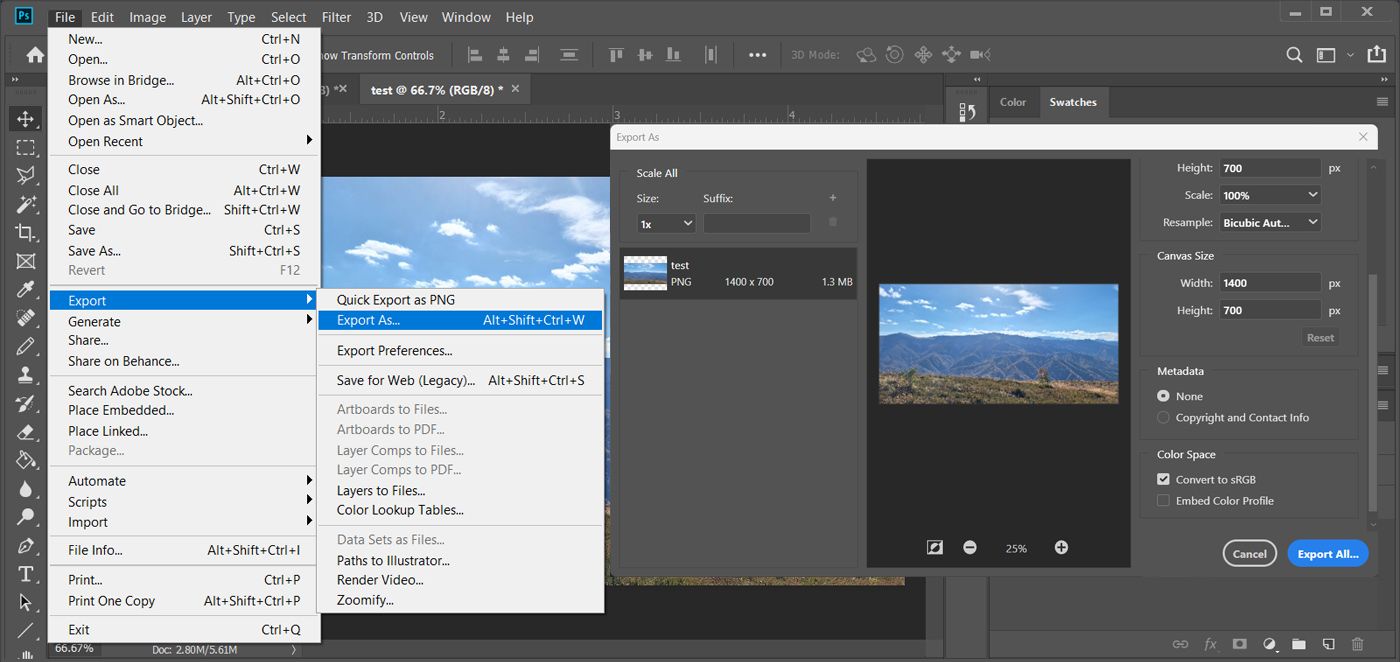
Замість ручного редагування, можна скористатися функцією “Експортувати як” у Photoshop. Ось як це зробити:
- Відкрийте меню “Файл”, потім оберіть “Експорт” > “Експортувати як”.
- На панелі праворуч, у розділі “Метадані”, виберіть опцію “Немає”.
- Натисніть кнопку “Експорт”.
Також існують онлайн-інструменти та додатки для настільних комп’ютерів і мобільних пристроїв, які дозволяють редагувати або видаляти метадані.
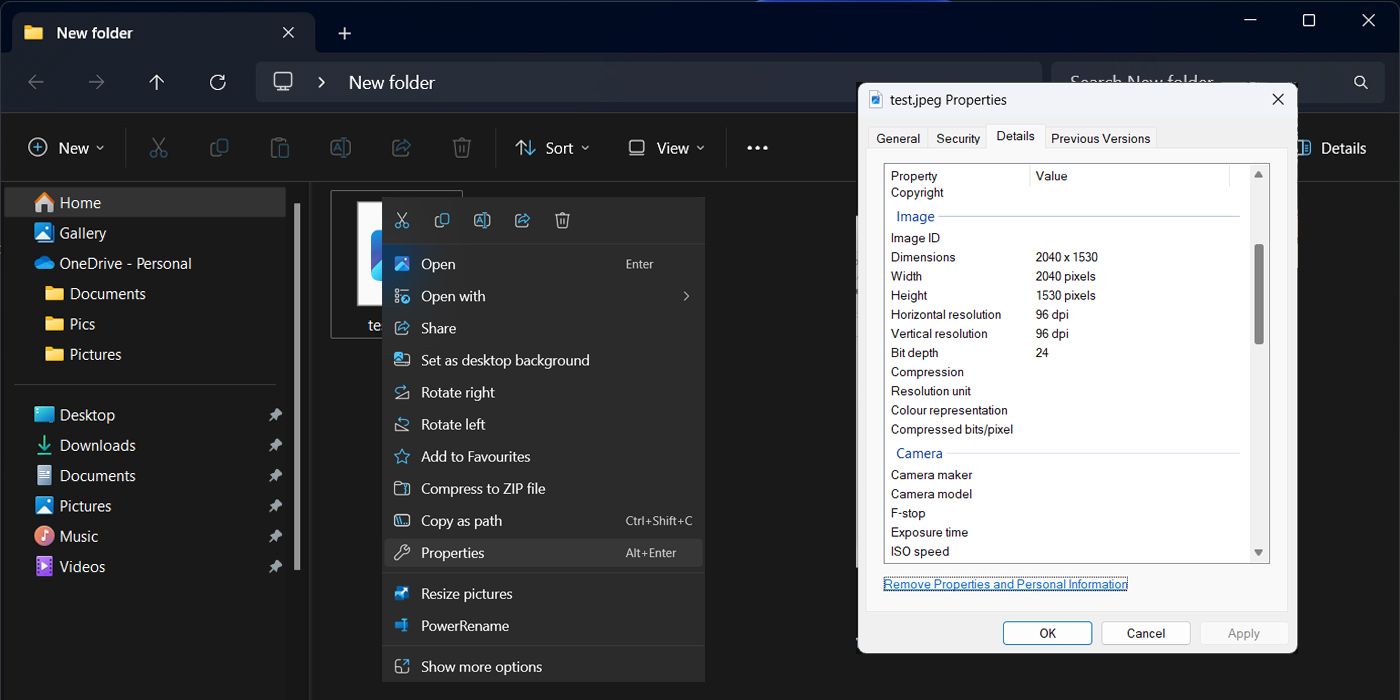
Переглядати та редагувати метадані можливо, навіть якщо у вас немає доступу до комп’ютера зі встановленим Photoshop. Ось як це можна зробити у Windows:
- Клацніть правою кнопкою миші на зображенні та виберіть “Властивості”.
- Перейдіть на вкладку “Деталі”.
- Додайте потрібні метадані в полях “Опис”, “Походження”, “Автор” та інші.
Якщо ви бажаєте видалити метадані, натисніть “Видалити властивості та особисту інформацію” внизу вікна “Властивості” та оберіть дані, які потрібно видалити.
Для перегляду та редагування метаданих на Mac можна скористатися програмою “Фото”. Єдиний недолік – вам потрібно спочатку імпортувати фотографії в цю програму.
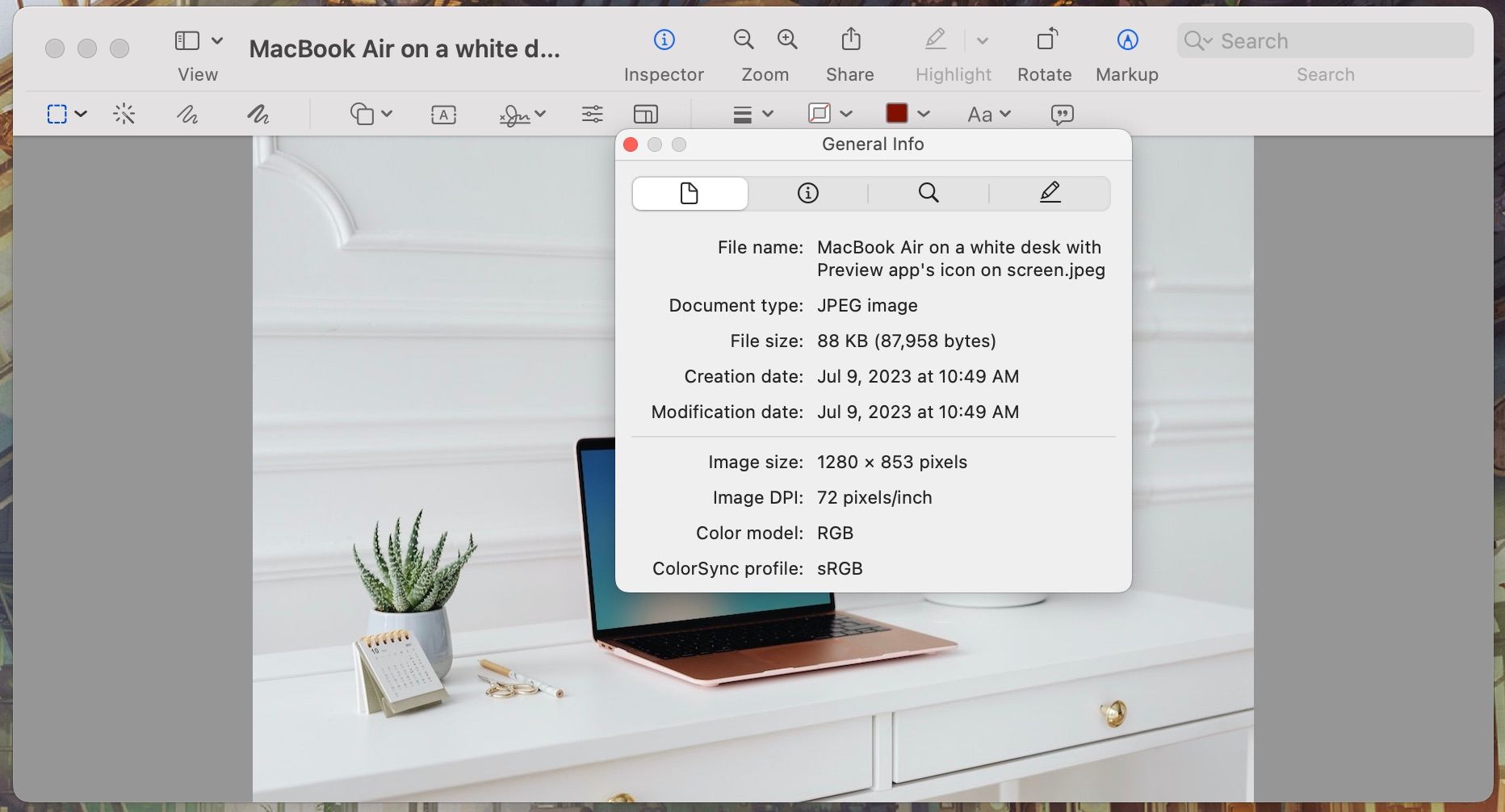
Виконайте наступні кроки:
- Імпортуйте фотографію в програму “Фото”.
- Відкрийте її та натисніть на значок “Інформація” на панелі інструментів.
- Оберіть панель “Інформація”, щоб переглянути або редагувати назву, опис, ключові слова тощо.
Можливості перегляду та редагування метаданих на комп’ютерах Mac або Windows є обмеженими, тому це може бути не найкращим рішенням, якщо ви хочете захистити свої роботи.
У розділі “Основні” введіть своє ім’я у полі “Автор”. Потім виберіть опцію “Захищено авторським правом” і додайте свої контактні дані у поле “Повідомлення про авторські права”. Таким чином ви позначите свою фотографію як таку, що захищена авторським правом.
Також можна додати додаткову інформацію про рейтинг, опис та ключові слова. Photoshop та деякі файлові браузери можуть зчитувати цю інформацію та використовувати її для фільтрації.
Додайте якомога більше інформації у розділ “Походження”, щоб ваші фотографії були добре впорядковані. Ви можете вказати, хто зображений на фотографії, яку подію ви святкували, скільки років було кожному на той момент тощо. Розглядайте це як цифрову версію запису на звороті фотографії. Крім того, ви можете скористатися додатком для впорядкування фотографій для кращої організації.
Якщо ви плануєте продавати свої фотографії новинним агентствам або використовувати їх професійно, розмістіть якомога більше інформації у розділах IPTC та IPTC Extension.
Незалежно від того, який спосіб додавання метаданих ви виберете, важливо робити це регулярно. Не має значення, чи плануєте ви публікувати свої фотографії в інтернеті чи зберігати їх лише для себе. Через багато років ви можете знову знайти ці фотографії і захотіти згадати, де і за яких обставин вони були зроблені.